Axure怎么实现计算器效果?
设·集合小编 发布时间:2023-04-12 11:19:00 1478次最后更新:2024-03-08 12:09:12
在Axure中制作一个计算机的样式很简单,但是制作出一个能使用的计算机可没那么简单看。今天就带大家来学习下,Axure怎么实现计算器效果的方法,希望能帮助到大家。
工具/软件
硬件型号:神舟(HASEE)战神Z7-DA7NP
系统版本:Windows7
所需软件:Axure RP
方法/步骤
第1步
在axure画布上,画好计算器。然后定义变量(1、创建变量press代表点击的功能键initialize(初始化数据)点击‘ ’,press=0,点击‘-’,press=1,点击‘x’,press=2,点击'÷'press=3 ,任何功能键都没有点击 ,press=no
2、创建变量number1,代表第一次点击的数字键 3、创建变艺怕量number2,代表点击过功能键后肺孝,第二次点击的数字键 4、创建变量 now,代表运算的结果)

第2步
设置数字键7的点击事件
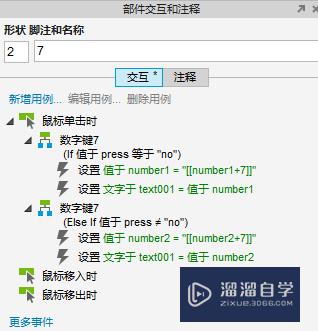
第3步
设置数字键8的点击事件(其他数字键,与此类似,这里就不一一展示,大家可以自己动手操作一下)

第4步
设置点击加号的点击事件
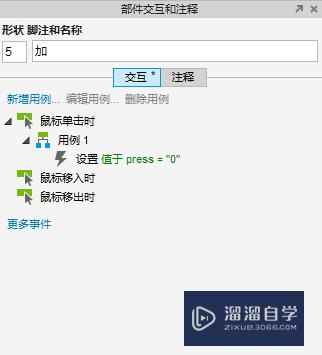
第5步
点击减号时的点击事件
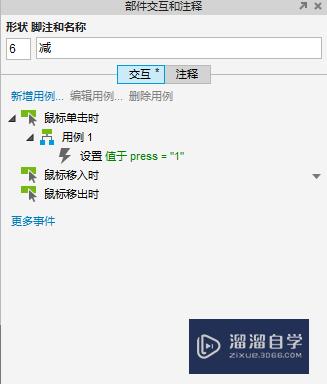
第6步
点击乘号时的点击事件
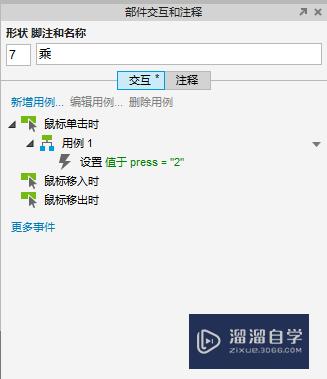
第7步
点击除号时的点击事件

第8步
点击AC按钮时的点击新驾关事件
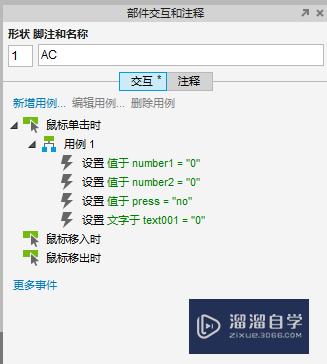
第9步
至此,所有的准备工作完成,点击预览按钮,看一下自己的设计成果吧

第10步
预览成功后,先点击AC按钮初始化数据,不然有可能会出现数据混乱情况
相关文章
广告位


评论列表